Învățarea socială cu Viva Learning

Crowdsource your learning
Viva Learning vă ajută să găsiți și să partajați mai ușor conținut de învățare cu colegii. Găsiți și partajați conținut de învățare în Teams, într-un 1:1, într-un chat de grup sau într-o postare de pe canal. Pentru a partaja conținut cu un grup, puteți, de asemenea, să fixați conținutul de învățare în fila Învățare a unui canal.
Partajați învățarea într-un chat sau canal
Puteți să căutați și să partajați conținut de învățare într-un chat sau într-un canal Teams.
-
Accesați canalul Teams sau chatul în care doriți să partajați conținut de învățare. Pentru a posta pe un canal, selectați Conversație nouă.
-
Sub Tastați un mesaj nou, selectați pictograma Viva Learning sau selectați punctele de suspensie (...) și alegeți Viva Learning.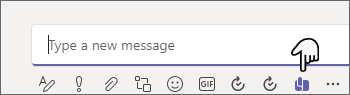
-
Căutați conținutul de învățare pe care doriți să-l partajați și selectați-l.
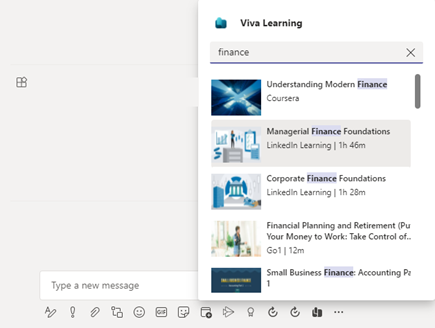
-
Adăugați descrierea opțională a mesajului sau @mention persoane pentru a oferi un anumit context.
-
După ce este gata, selectați Trimitere.
Utilizarea filei Învățare
Fila Învățare vă permite să găsiți, să gestionați și să fixați conținutul selectat din toate resursele de învățare disponibile prin catalogul de învățare al organizației dvs. Acest lucru vă permite să organizați un anumit conținut relevant pentru echipa sau proiectul dvs. pe un canal sau pe chat.
Crearea unei file de învățare
-
Selectați Adăugați o filă+ lângă filele existente dintr-un canal sau dintr-un chat și selectați Învățare din galeria de file.
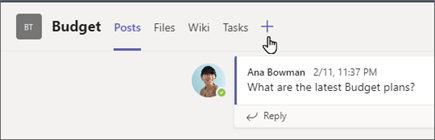
-
Tastați un nume de Tabulator.
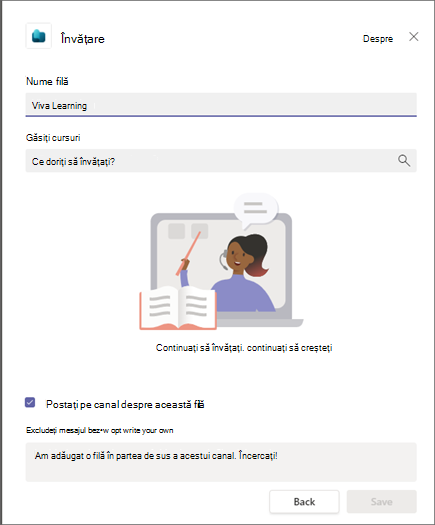
-
Căutați și selectați conținut de învățare. Puteți să selectați mai multe elemente și să efectuați mai multe căutări.
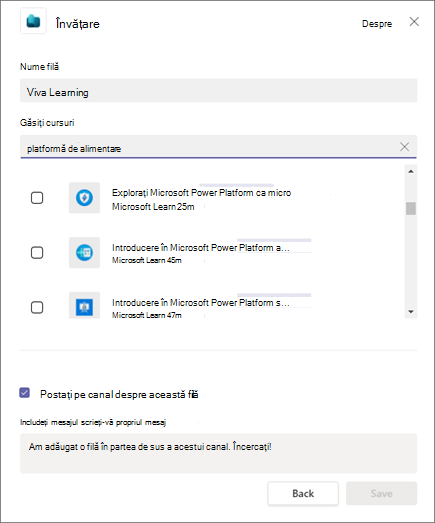
-
Bifați caseta de selectare pentru Postare pe canal sau despre această filă.
-
Selectați Salvare.
-
Puteți selecta un fragment de conținut de învățare din fila de învățare pentru a vedea detaliile cursului. De asemenea, puteți selecta punctele de suspensie (...) pentru a vedea detaliile, Copiere link sau Anulare fixare.
Fixarea conținutului nou la o filă Învățare
-
Selectați + Adăugare nou în partea de sus a filei Învățare .
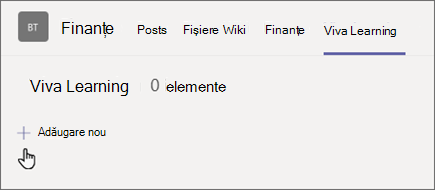
-
Căutați și selectați conținut de învățare. Puteți să selectați mai multe elemente și să efectuați mai multe căutări.
-
Selectați Salvare pentru a fixa conținut de învățare pe fila Învățare.
Eliminarea conținutului dintr-o filă Învățare
-
Treceți cu mouse-ul peste un conținut de învățare fixat.
-
Selectați Mai multe opțiuni... apoi Anulați fixarea pentru a elimina elementul din fila de învățare.
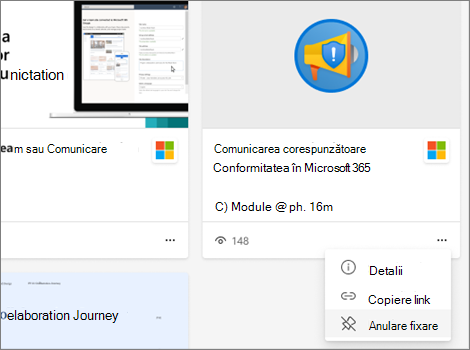
Partajarea conținutului de pe Viva Learning pe chaturile și canalele Teams
-
Selectați pictograma Partajare în vizualizarea detalii a unui fragment de conținut de învățare.
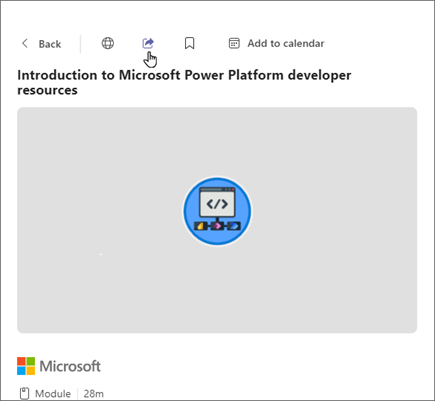
-
Selectați persoana, chatul sau canalul cu care să partajați conținutul.
Copierea linkurilor la conținutul de învățare
Puteți copia linkuri către fragmente de conținut de învățare, pe care le puteți partaja atât în interiorul, cât și în afara Microsoft Teams.
-
Selectați pictograma Partajare din vizualizarea detalii sau selectați punctele de suspensie (...) dintr-o fișă de conținut de învățare.
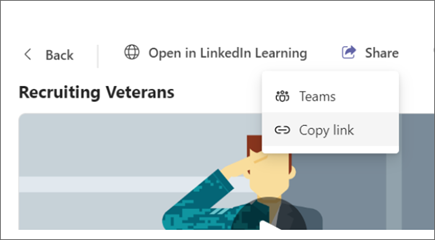
-
Va apărea un panou cu linkul copiat.










